
サポート概要
広島市安芸区へ訪問サポート。作業内容は、エレコム製のNAS NSB-5A2BL 蔵衛門ドライブ2の設定と、蔵衛門のバックアップ設定です。購入してから数か月、設置したものの設定方法がわからず活用されていませんでした。
NSB-5A2BL設定
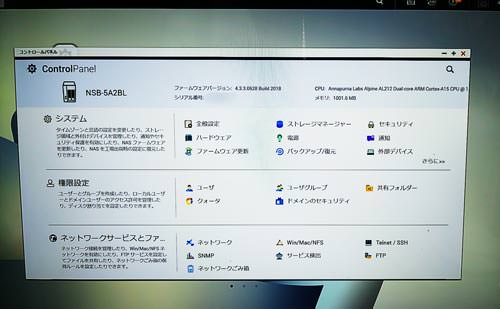
設置はすでにされていましたが、NSB-5A2BLへのアクセスはできませんでした。原因を調べてみると、NSB-5A2BLのLANポートから、PCのLANポートへ接続されていました。
これではアクセスできないので、NSB-5A2BLのLANポートからルータのLANポートへ接続。これで、NSB-5A2BLにローカルのIPアドレスが割当られ管理画面にアクセス出来るようになります。
ログインの際にアカウントが必要になります。出荷時のアカウント情報を入力したのですが、ログインできず。お客様に確認しましたが不明。メーカー公式に記載されている初期アカウントは、両方とも「admin」です。思いつくものを入力しましたが、ログインできなかったのでNSB-5A2BLをリセット。初期状態にも戻しました。
初期化後は、「admin」でログインできるようになりました。ログイン後、IPアドレスの固定を行います。自動取得にしておくと、何かの拍子にIPアドレスが変わってしまうことがあるので、固定を推奨します。
クライアント(PC)バックアップ設定

ネットワークドライブに、NSB-5A2BLで設定した共有フォルダをマウントさせます。
蔵衛門のデータ保管庫PCからNSB-5A2BLへ変更します。蔵衛門を起動させ、どれでもいいので保存しているアルバムを開きます。次に、右上の歯車アイコンをクリック。
設定のデータ管理タブを選択。ここで保存先を変更するのですが、「本棚の保存先(基本フォルダ)を変更する」にチェックを付けないと、保存先を設定するボダンが出てこないので注意です。
「基本フォルダ変更」から、NSB-5A2BLに保存先へを変更します。変更後、PCに保存されたアルバムは全て移動してくれます。
これで本棚をバックアップできるようになり、NSB-5A2BLを活用できるようになりました。


コメント